कैनवा में लिंक जोड़ने का तरीका जानना अत्यंत उपयोगी हो सकता है। अपने डिजाइन में एक लिंक डालकर, आप संभावित ग्राहकों को अपनी वेबसाइट देखने या किसी विशेष उत्पाद पृष्ठ पर सीधे जाने की अनुमति दे सकते हैं। आपके पास अपने बायोडाटा में एक लिंक जोड़ने का विकल्प भी है, जो नौकरी भर्ती करने वालों को आपकी वेबसाइट, ब्लॉग या पोर्टफोलियो देखने की अनुमति देगा।

इस गाइड में, हम आपको दिखाएंगे कि विभिन्न उपकरणों में कैनवा में लिंक कैसे जोड़ें और निकालें। हम कैनवा में लिंक विकल्पों के संबंध में कुछ सामान्य प्रश्नों के उत्तर भी देंगे।
कैनवा में लिंक कैसे जोड़ें?
ऐसे बहुत से रचनात्मक तरीके हैं जिनसे आप अपने लाभ के लिए Canva का उपयोग कर सकते हैं। आप रिज्यूमे, सोशल मीडिया पोस्ट, कवर फोटो, इंस्टाग्राम स्टोरीज, ग्राफिक्स, लोगो, ब्लॉग पोस्ट और कई अन्य डिजाइन बना सकते हैं। वस्तुतः कुछ भी बनाने के विकल्प के अलावा, कैनवा कई उपकरण भी प्रदान करता है जिनका उपयोग आप अपने डिज़ाइन को बढ़ाने के लिए कर सकते हैं - पाठ, रंग, फ़ॉन्ट, प्रभाव, चित्र, टिप्पणियाँ और लिंक।
आपके डिज़ाइन के किसी भी तत्व से लिंक जोड़ना संभव है, चाहे वह शब्द, छवि या एनीमेशन हो। यह सुविधा आपको अपने डिज़ाइन को किसी अन्य वेबसाइट से लिंक करने की अनुमति देती है, जहाँ आप अधिक जानकारी प्रदान कर सकते हैं, किसी उत्पाद का विज्ञापन कर सकते हैं, ग्राहकों को अपने सोशल मीडिया प्लेटफ़ॉर्म पर ले जा सकते हैं, और बहुत कुछ कर सकते हैं। आप कैनवा में बनाई गई सहेजी गई पीडीएफ फाइलों पर क्लिक करने योग्य लिंक भी जोड़ सकते हैं।
कैनवा में लिंक जोड़ने की प्रक्रिया अपेक्षाकृत सीधी है, और इसके लिए केवल कुछ त्वरित चरणों की आवश्यकता होती है। हम आपको दिखाएंगे कि इसे विभिन्न उपकरणों पर कैसे करना है।
Mac पर Canva प्रोजेक्ट में लिंक जोड़ना
अपने Mac पर अपने Canva प्रोजेक्ट में लिंक जोड़ने के लिए, नीचे दिए गए निर्देशों का पालन करें:
- खुला Canva आपके ब्राउज़र पर।

- अपने का उपयोग कर लॉग इन करें गूगल या फेसबुक खाता।
- एक नई परियोजना शुरू करें या मौजूदा एक खोलें।
- उस तत्व पर क्लिक करें जिसे आप लिंक करना चाहते हैं।
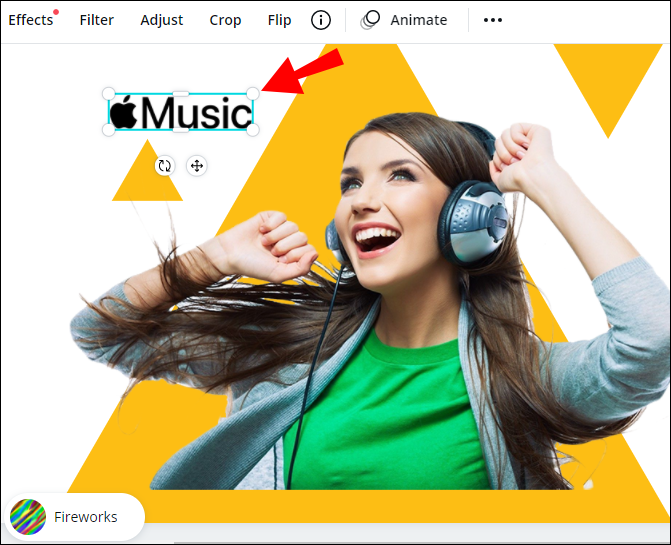
- पर जाएँ लिंक आइकन आपकी स्क्रीन के ऊपरी-दाएँ कोने में।
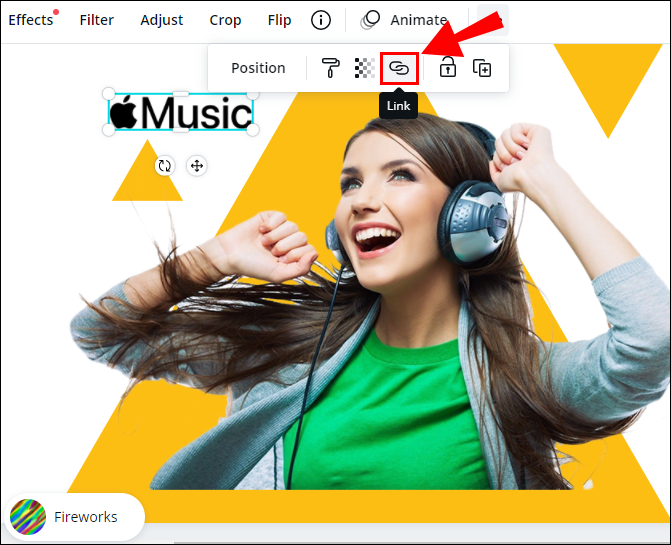
टिप्पणी : यदि आपको लिंक आइकन दिखाई नहीं देता है, तो अपनी स्क्रीन के ऊपरी-दाएँ कोने में तीन बिंदुओं पर जाएँ, और फिर आपको अपनी डिज़ाइन में लिंक जोड़ने का विकल्प दिखाई देगा। - बॉक्स में URL दर्ज करें।
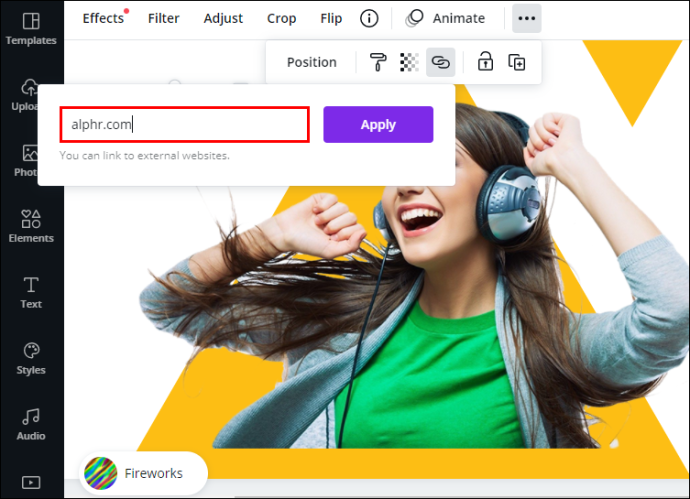
- चुनना आवेदन करना .
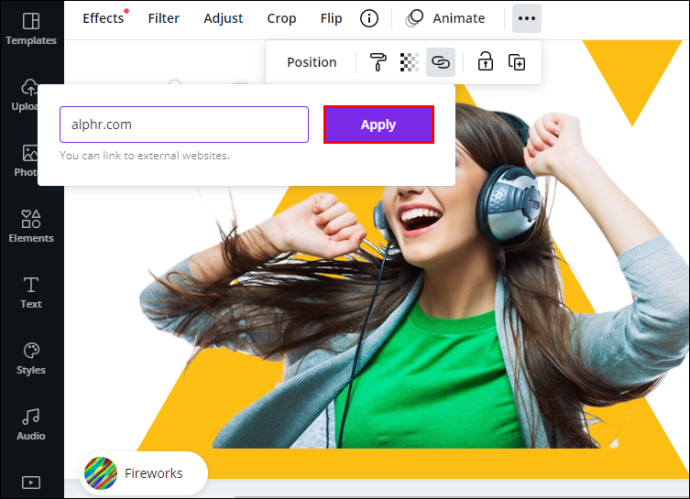
इसके लिए यही सब कुछ है। अब जब आप लिंक किए गए तत्व पर क्लिक करेंगे, तो आपको तुरंत वेबसाइट पर ले जाया जाएगा।
कैनवा में हाइपरलिंक बनाने के लिए समान चरणों का पालन करें। एक बार जब आप अपना प्रोजेक्ट पूरा कर लेते हैं, तो अपने प्रोजेक्ट को पीडीएफ फाइल के रूप में डाउनलोड करना सुनिश्चित करें। यदि आप अपने प्रोजेक्ट को JPEG या PNG फ़ाइल के रूप में सहेजते हैं, तो आप बाद में अपना हाइपरलिंक नहीं खोल पाएंगे।
कैनवा प्रोजेक्ट्स में लिंक का उपयोग करना विंडोज 10
यदि आप Windows 10 पर अपने Canva डिज़ाइन में लिंक जोड़ना चाहते हैं, तो नीचे दिए गए चरणों का पालन करें:
- खुला Canva आपके ब्राउज़र पर।

- यदि आपने पहले से लॉग इन नहीं किया है तो लॉग इन करें।
- एक नई परियोजना शुरू करें या मौजूदा एक खोलें।
- वह आइटम चुनें जिसे आप लिंक करना चाहते हैं।

- पर जाएँ चेन आइकन आपकी स्क्रीन के ऊपरी-दाएँ कोने में।

- फ़ील्ड में URL दर्ज करें।

- पर क्लिक करें आवेदन करना .
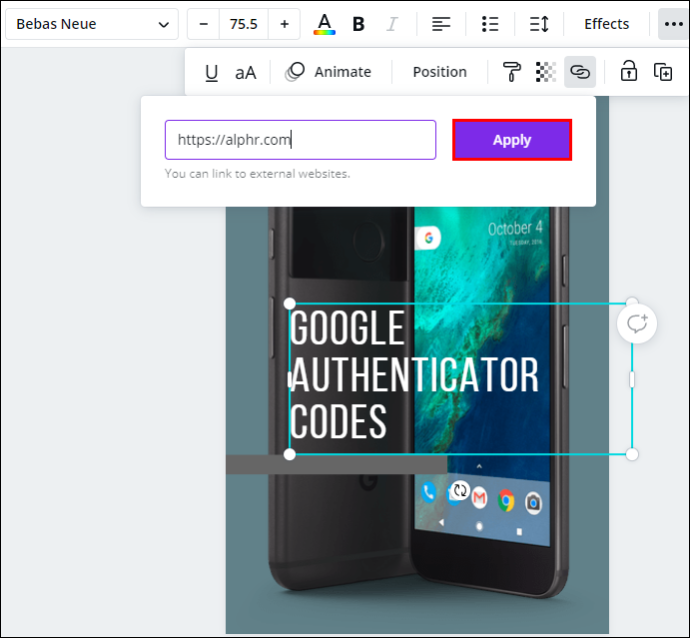
- के लिए जाओ डाउनलोड करना आपकी स्क्रीन के ऊपरी-दाएँ कोने में।
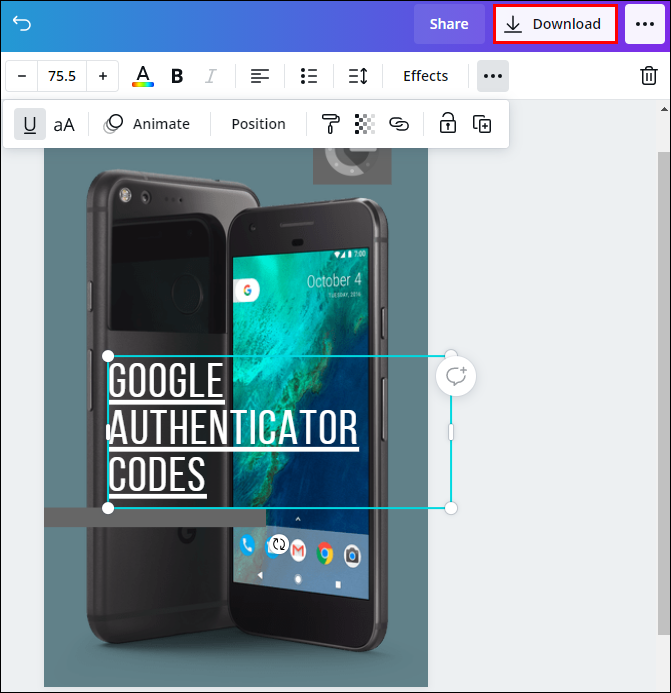
- में फाइल का प्रकार , चुनना पीडीएफ मानक .
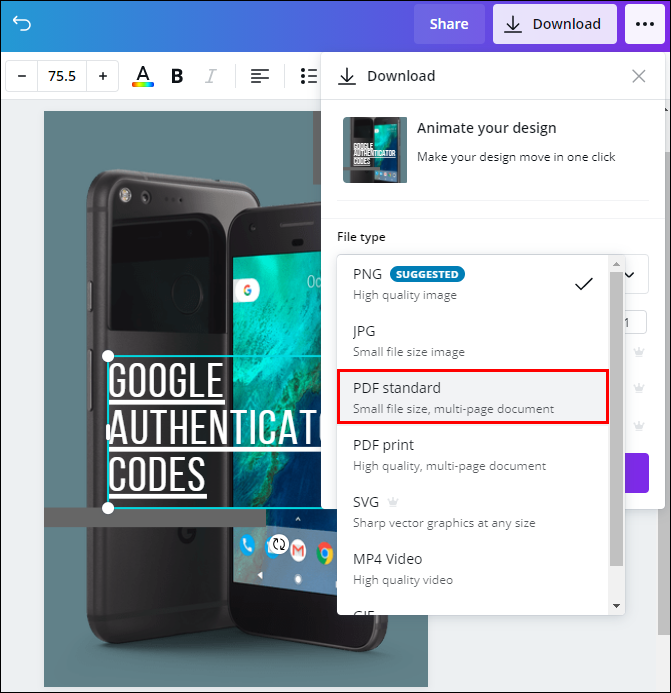
- पर क्लिक करें डाउनलोड करना .
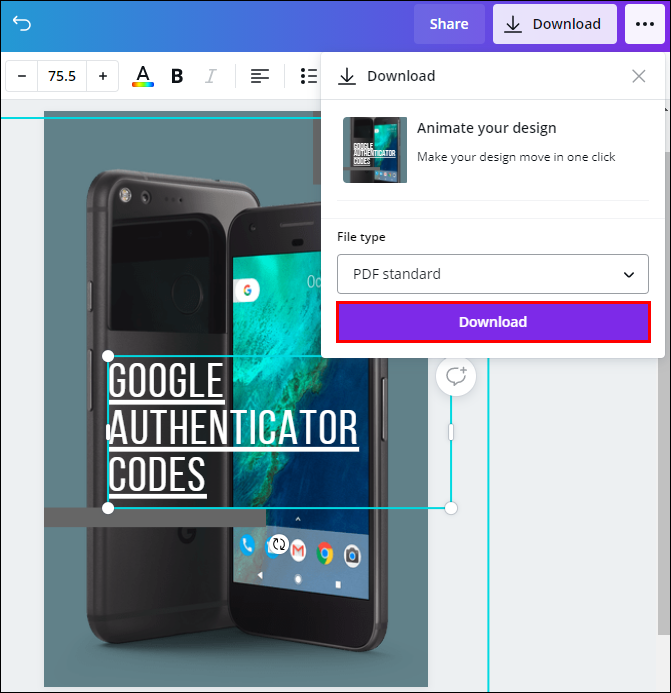
टिप्पणी : आप छवियों, टेक्स्ट, वीडियो और अन्य तत्वों के लिंक जोड़ सकते हैं।
यदि आप अपना विचार बदलते हैं, या यदि आपने गलत तरीके से लिंक दर्ज किया है, तो आपके पास अपने लिंक को संपादित करने का विकल्प भी है। ऐसा करने के लिए, बस लिंक आइकन पर क्लिक करें और एक नया दर्ज करें।
कैनवा प्रोजेक्ट्स में लिंक का उपयोग करना एंड्रॉयड
आप अपने फोन में कैनवा ऐप भी इंस्टॉल कर सकते हैं। Android डिवाइस पर Canva डिज़ाइन के लिंक जोड़ने के लिए, नीचे दिए गए चरणों का पालन करें:
- लॉन्च करें Canva आपके Android पर ऐप।

- यदि आपने पहले से लॉग इन नहीं किया है तो लॉग इन करें।
- अपने होम पेज पर एक नया डिज़ाइन खोलें, या पर जाएँ डिजाइन पिछले डिज़ाइन को खोलने के लिए।

- उस तत्व पर टैप करें जिससे आप लिंक जोड़ना चाहते हैं।

- पाना जोड़ना नीचे टूलबार पर।

- फ़ील्ड में URL दर्ज करें।

- नल पूर्ण .
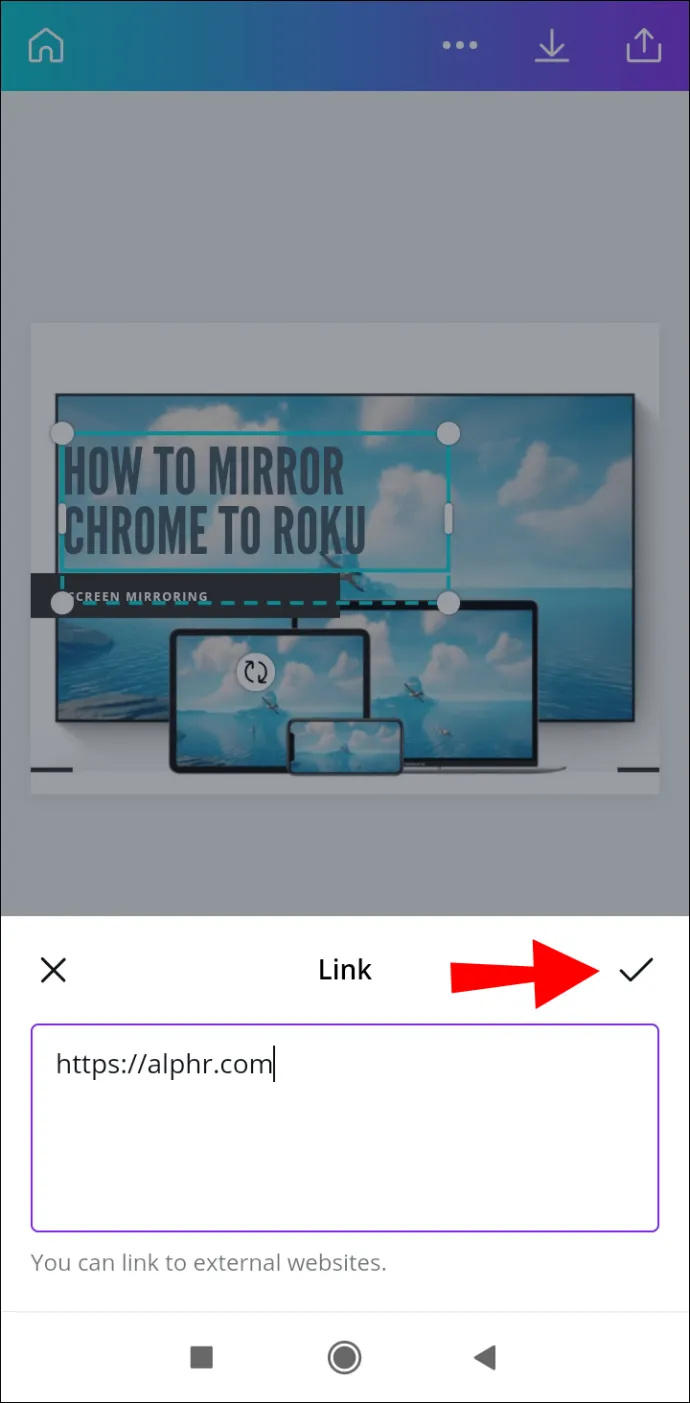
- पर जाएँ शेयर आइकन जब आप अपना प्रोजेक्ट पूरा कर लेते हैं तो आपकी स्क्रीन के ऊपरी-दाएँ कोने में।
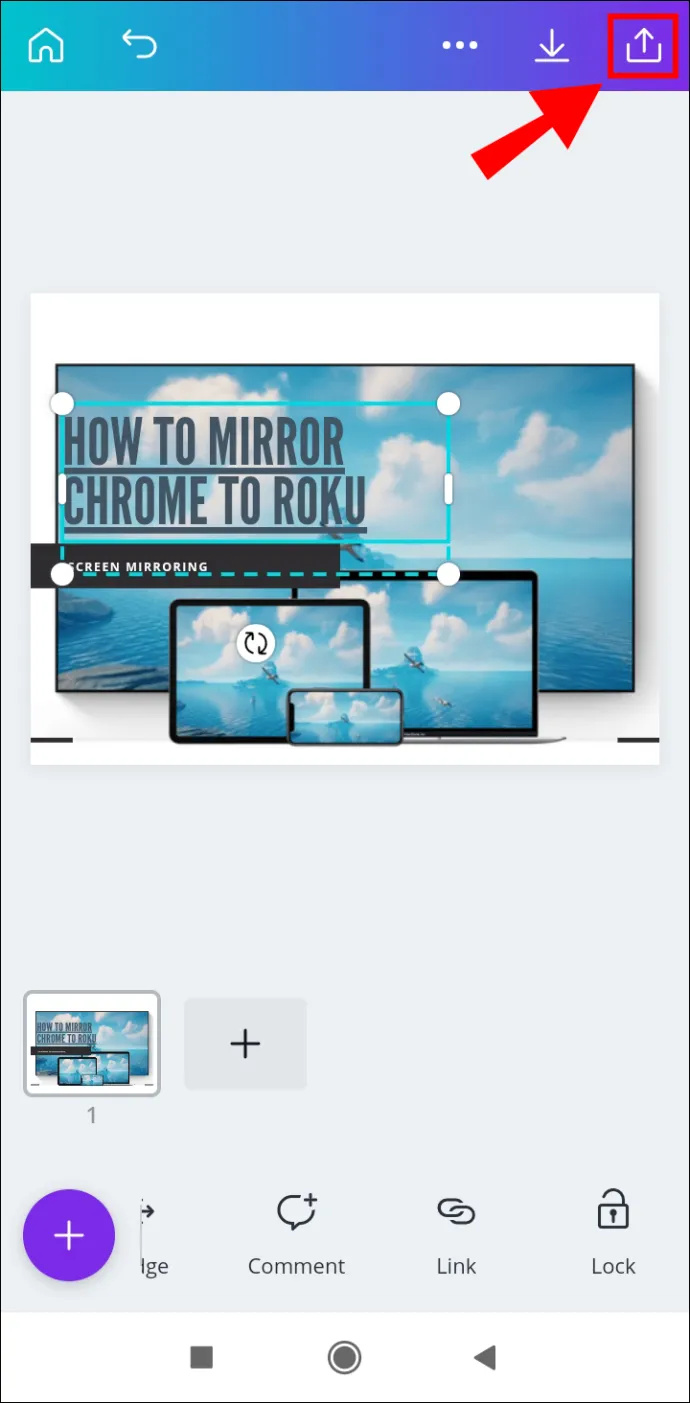
- चुनना के रूप रक्षित करें…
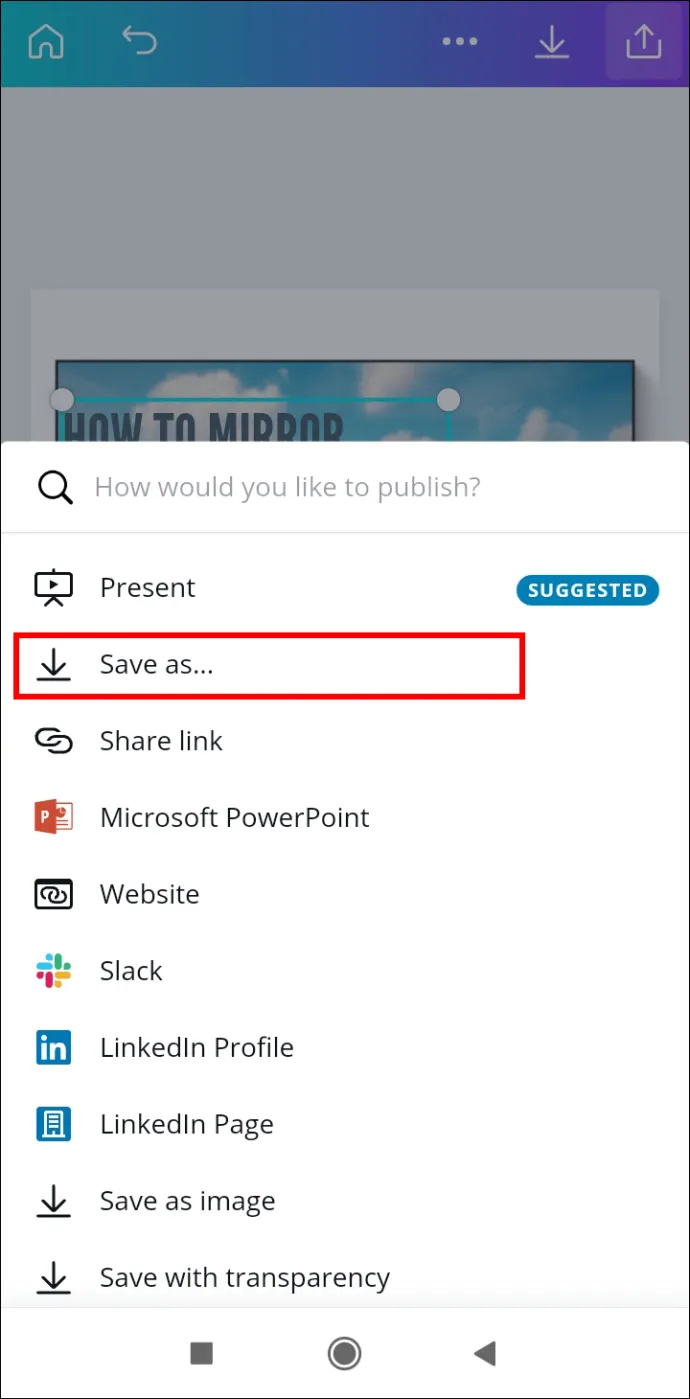
- पर थपथपाना पीडीएफ मानक में फाइल का प्रकार .
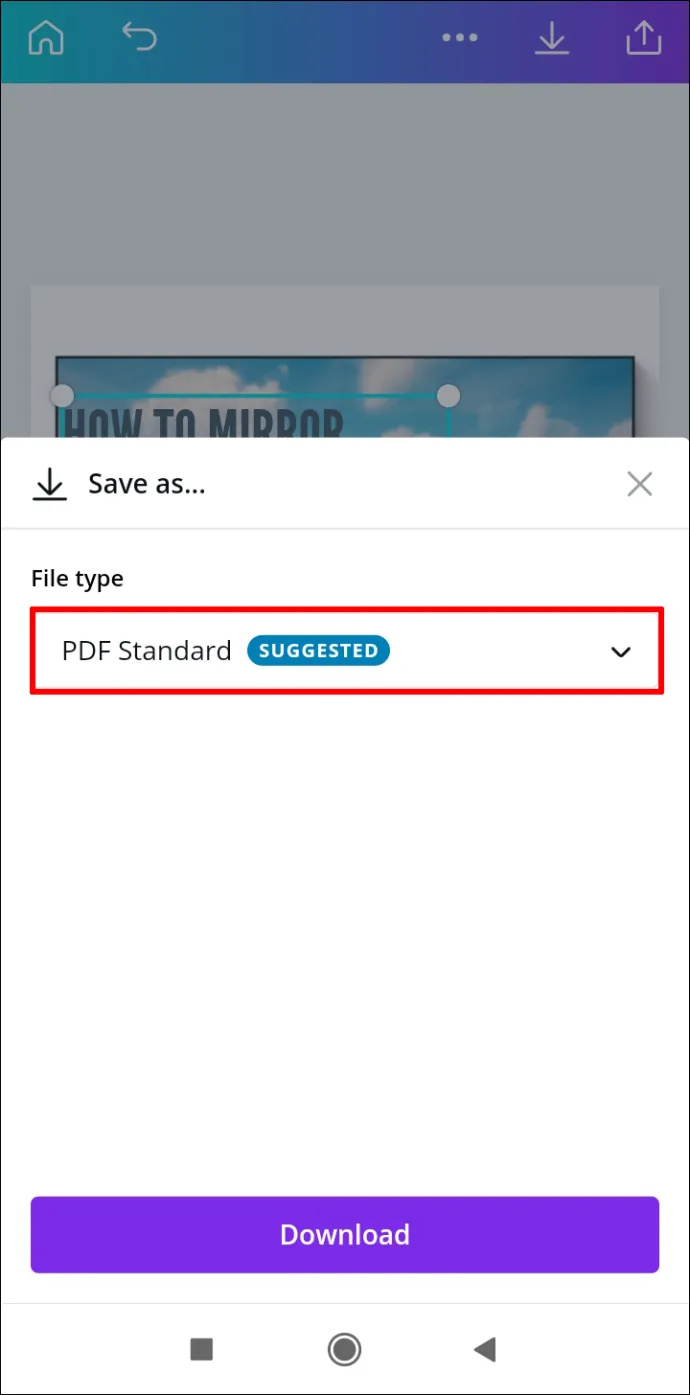
- के लिए जाओ डाउनलोड करना .
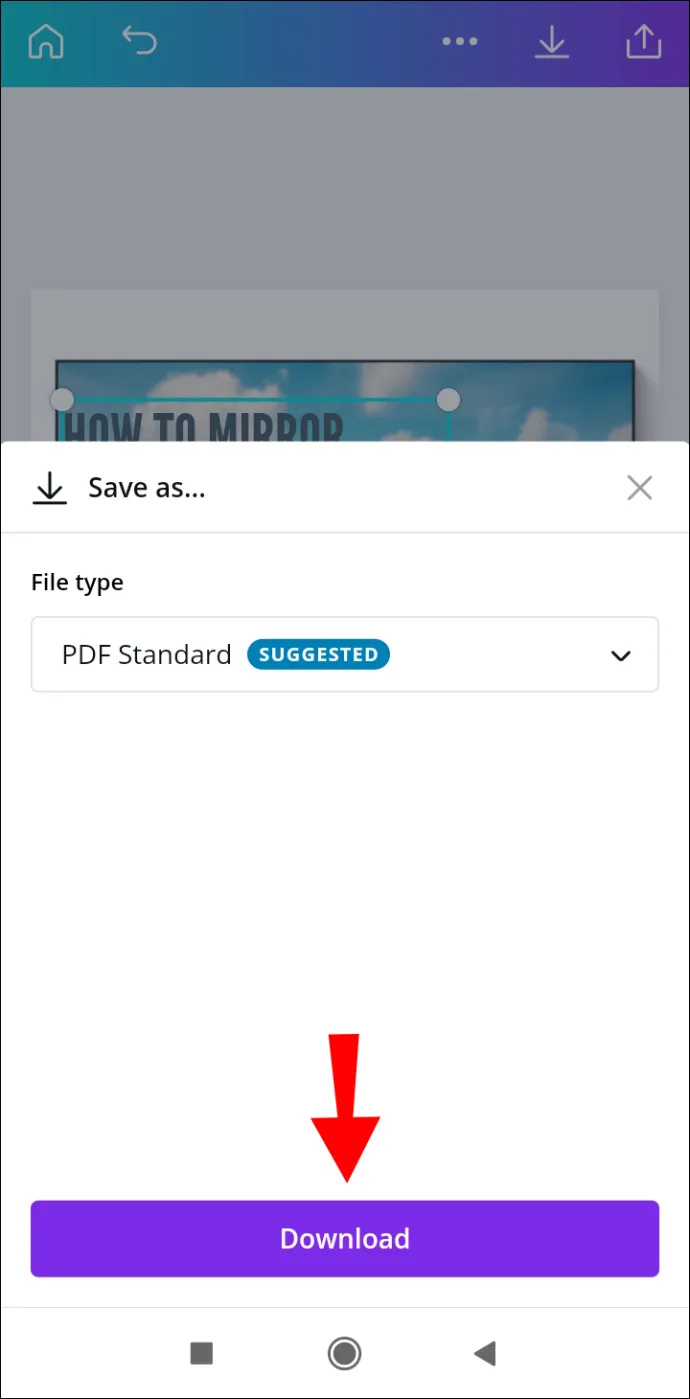
इसके लिए यही सब कुछ है। अब आप अपने डिज़ाइन को विभिन्न सोशल मीडिया प्लेटफॉर्म पर साझा कर सकते हैं, जिससे कोई भी आपके द्वारा डाले गए लिंक पर टैप या क्लिक कर सकता है।
कैनवा प्रोजेक्ट्स में लिंक का उपयोग करना आई - फ़ोन
अपने iPhone डिवाइस पर Canva में लिंक जोड़ने के लिए, नीचे दिए गए निर्देशों का पालन करें:
- खुला Canva आपके आईफोन पर।
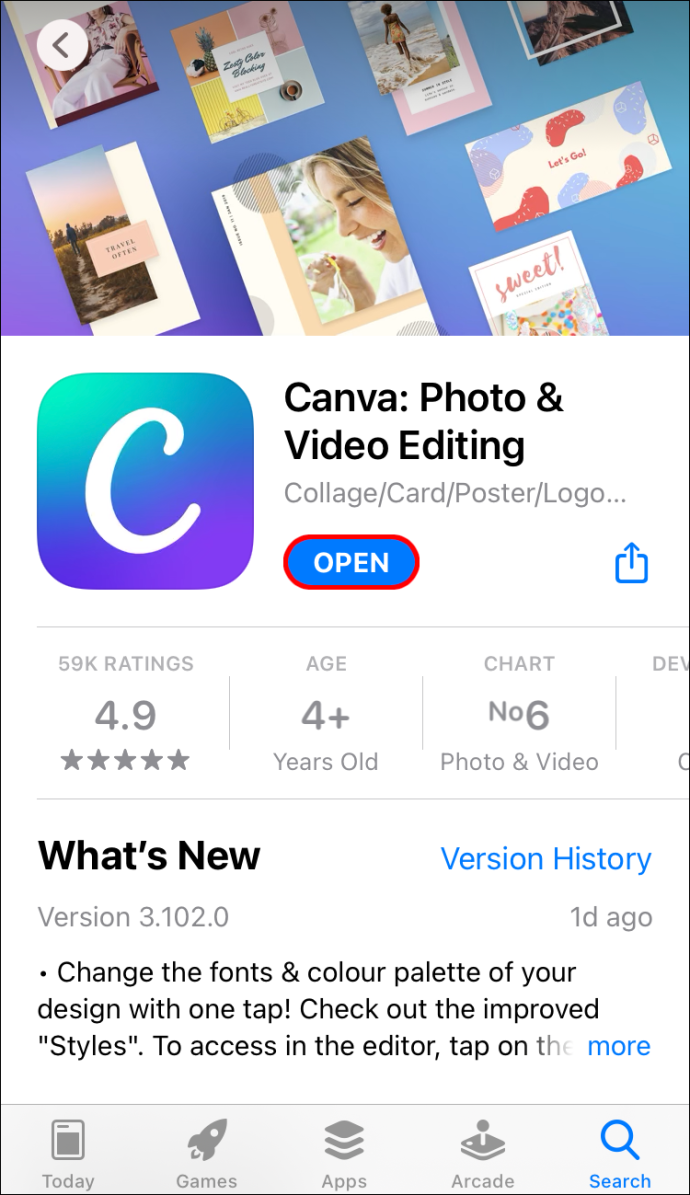
- यदि आपने पहले से लॉग इन नहीं किया है तो लॉग इन करें।
- वह प्रोजेक्ट चुनें जहां आप लिंक डालेंगे।
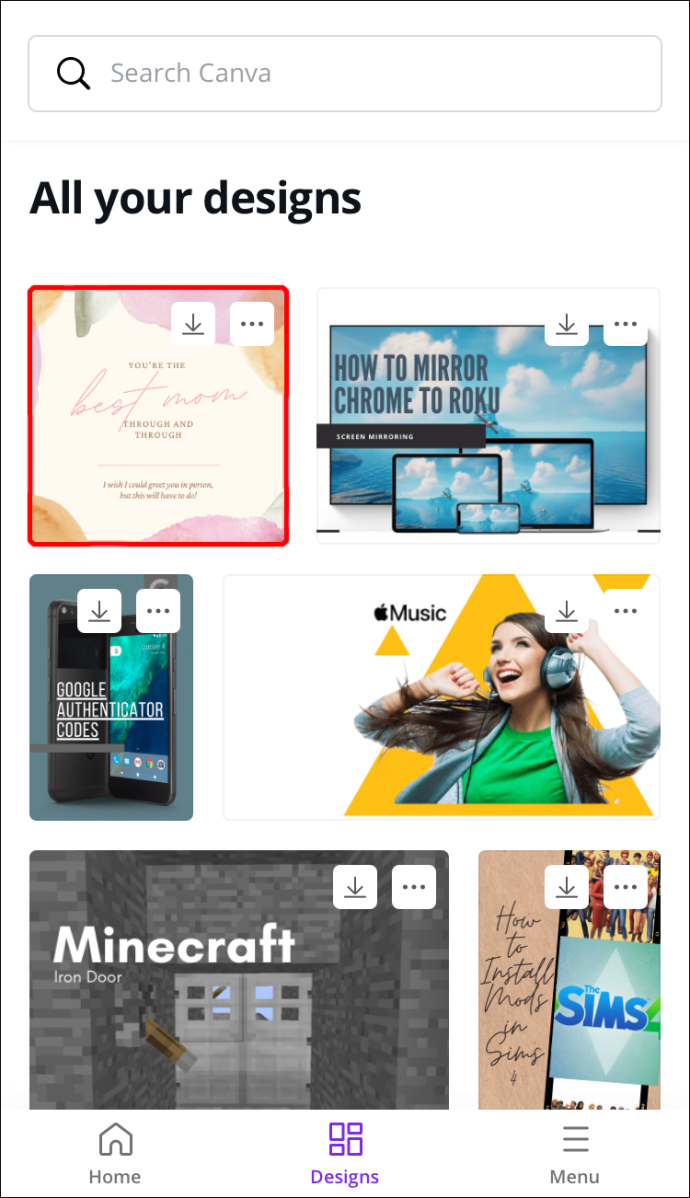
- उस तत्व पर टैप करें जिसे आप लिंक करना चाहते हैं।
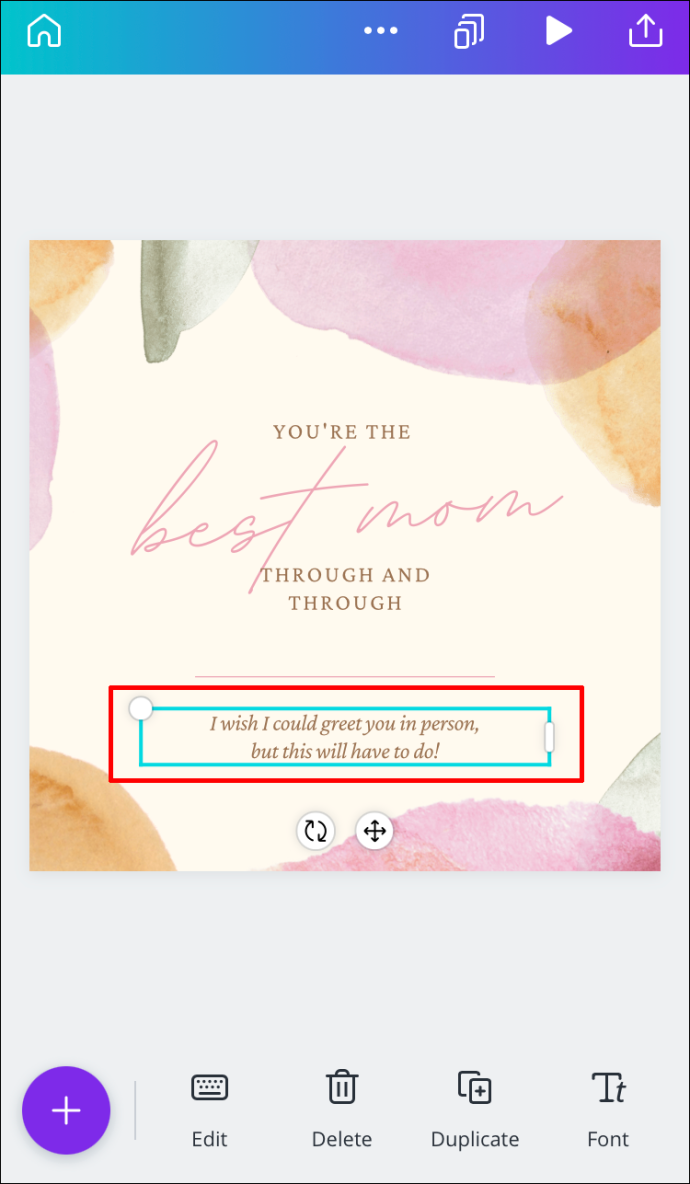
- नीचे टूलबार पर, पर जाएं जोड़ना .
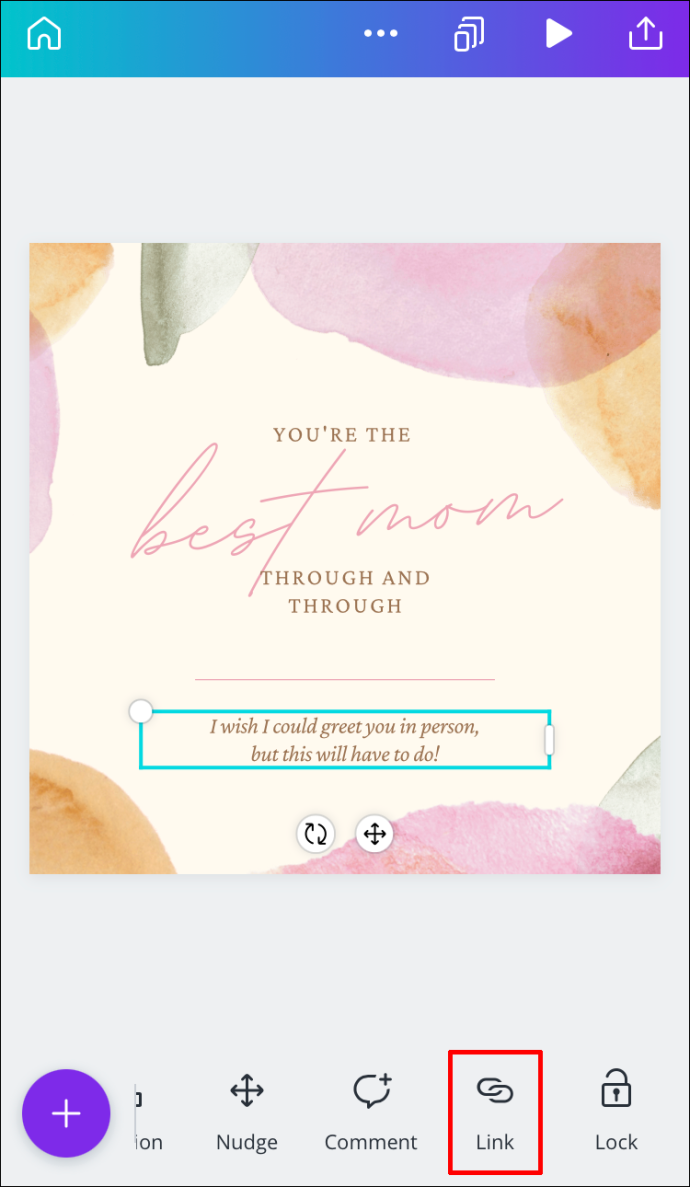
- बॉक्स में URL दर्ज करें।
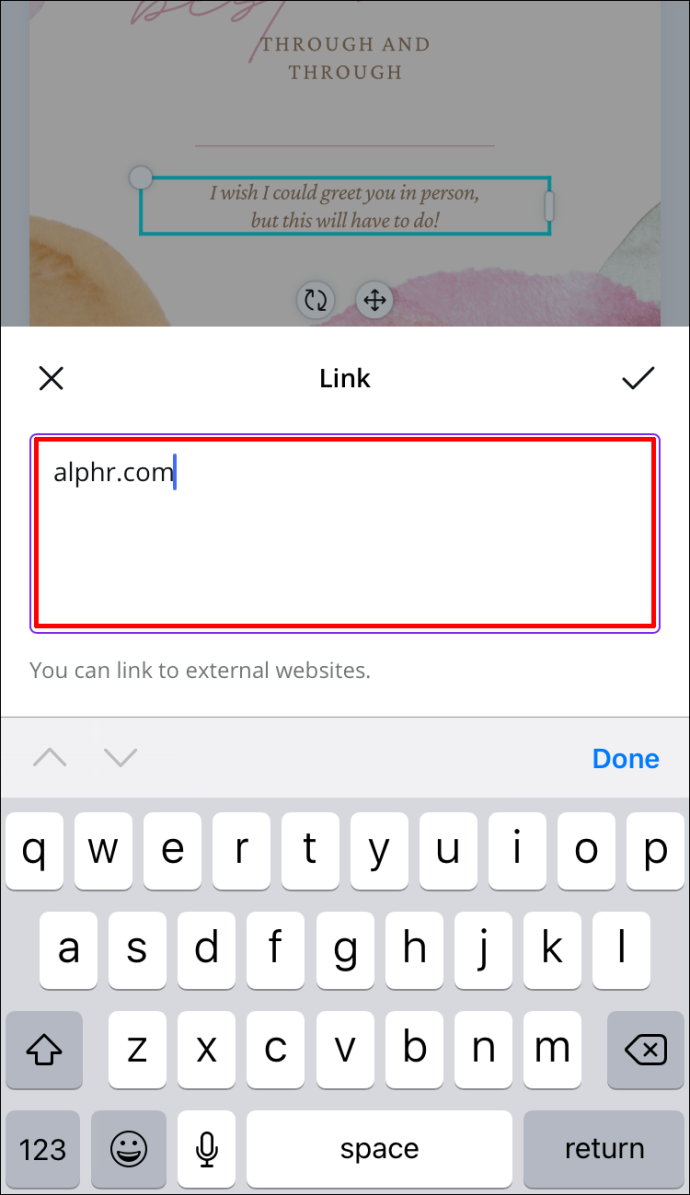
- चुनना पूर्ण .
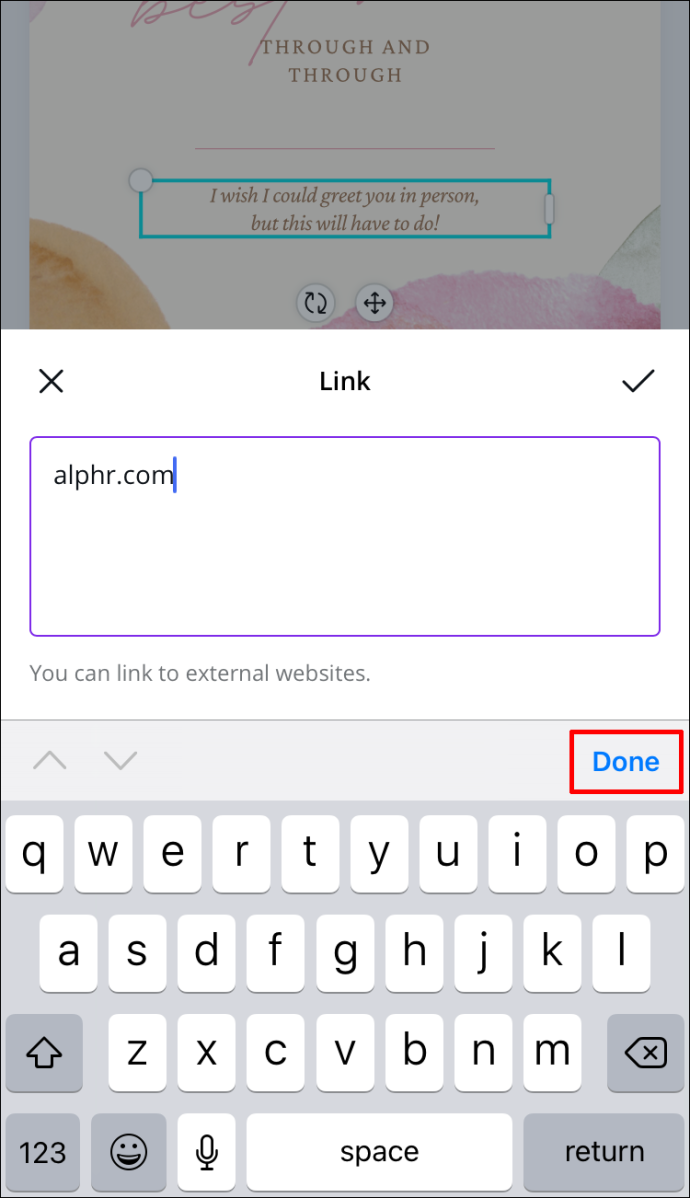
- खोजें शेयर आइकन आपकी स्क्रीन के ऊपरी-दाएँ कोने में।
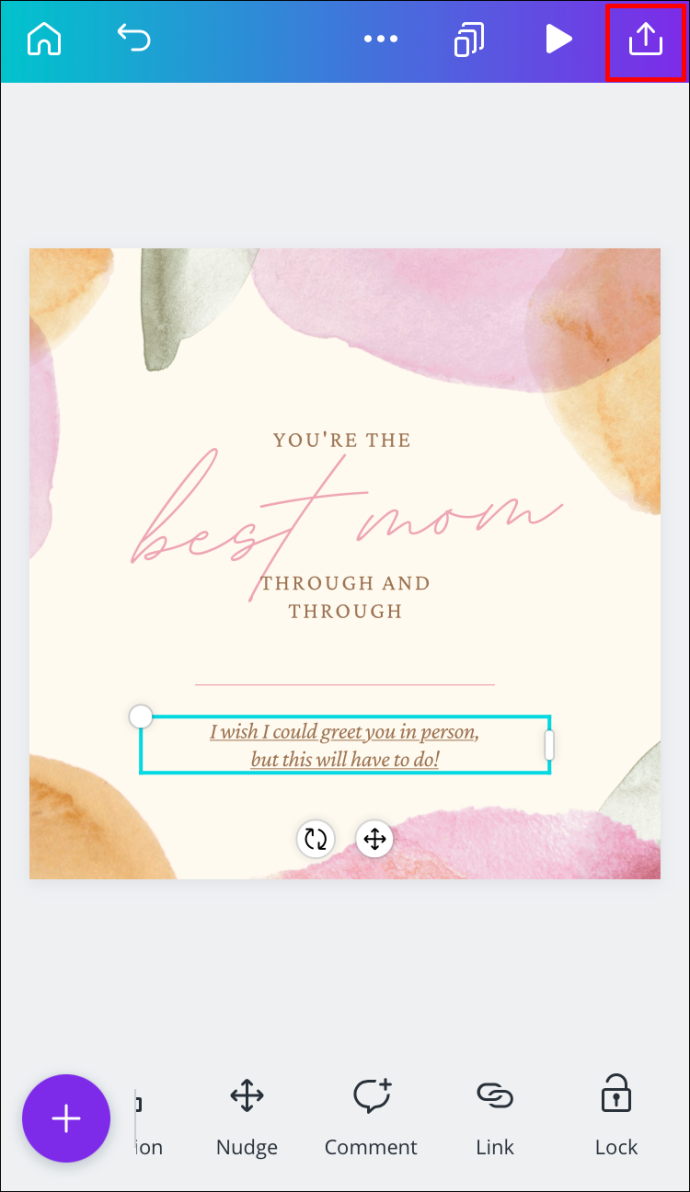
- के लिए जाओ के रूप रक्षित करें… और तब पीडीएफ मानक .
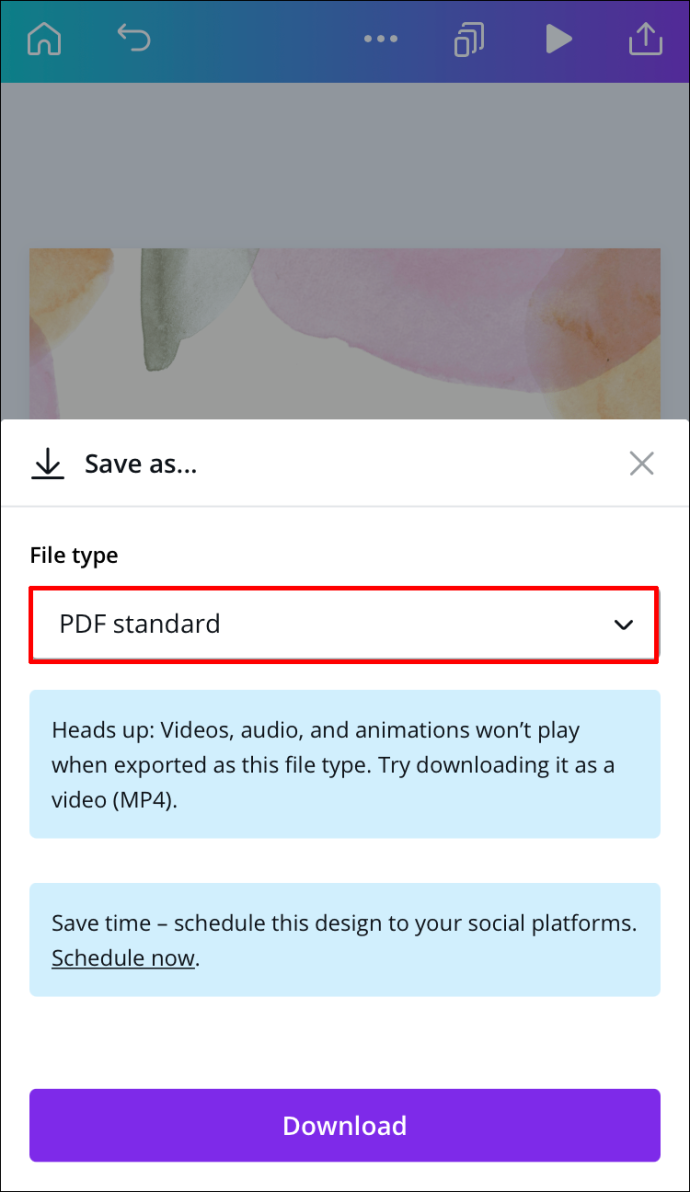
- पर थपथपाना डाउनलोड करना .
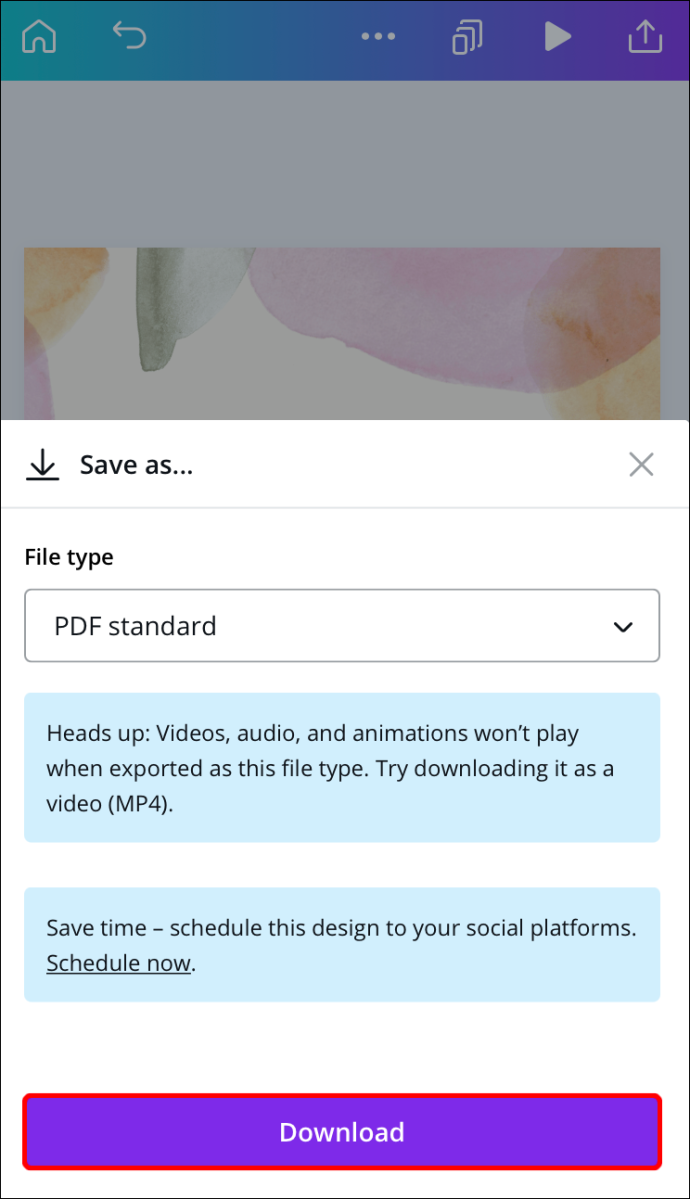
आपने अपने Canva प्रोजेक्ट में सफलतापूर्वक एक लिंक जोड़ लिया है और इसे अपने फ़ोन में सहेज लिया है।
कैनवा में लिंक कैसे निकालें?
यदि आपने गलती से गलत लिंक जोड़ दिया है, या यदि आप किसी अन्य कारण से लिंक को हटाना चाहते हैं, तो आप इसे कुछ त्वरित चरणों में कर सकते हैं। वास्तव में, कैनवा में एक लिंक को हटाना उतना ही सरल है जितना इसे जोड़ना। हम आपको दिखाएंगे कि इसे विभिन्न उपकरणों में कैसे करना है।
Mac
अपने Mac पर अपने Canva प्रोजेक्ट से लिंक हटाने के लिए, नीचे दिए गए चरणों का पालन करें:
- खुला Canva आपके मैक पर।

- अपने अकाउंट में लॉग इन करें।
- वह डिज़ाइन खोलें जिससे आप लिंक हटाना चाहते हैं।
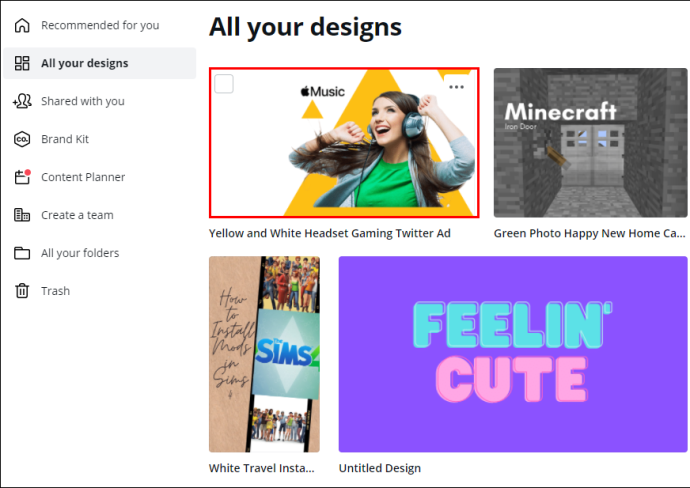
- लिंक किए गए तत्व पर क्लिक करें।
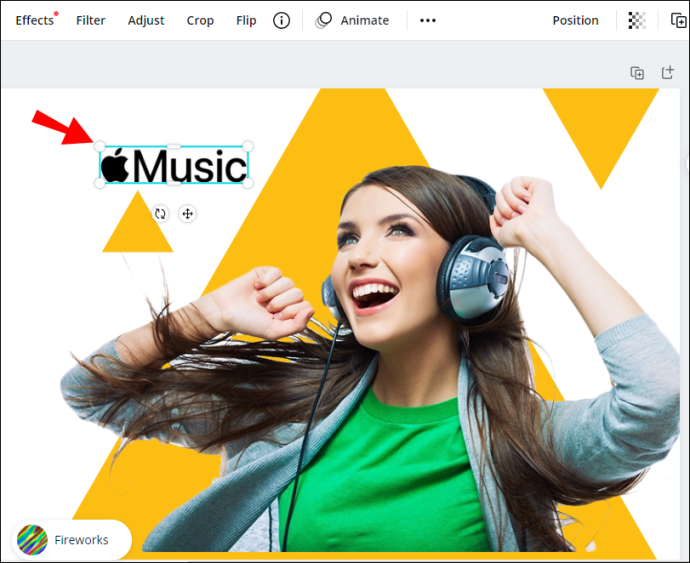
- पर जाएँ चेन आइकन आपकी स्क्रीन के ऊपरी-दाएँ कोने में।
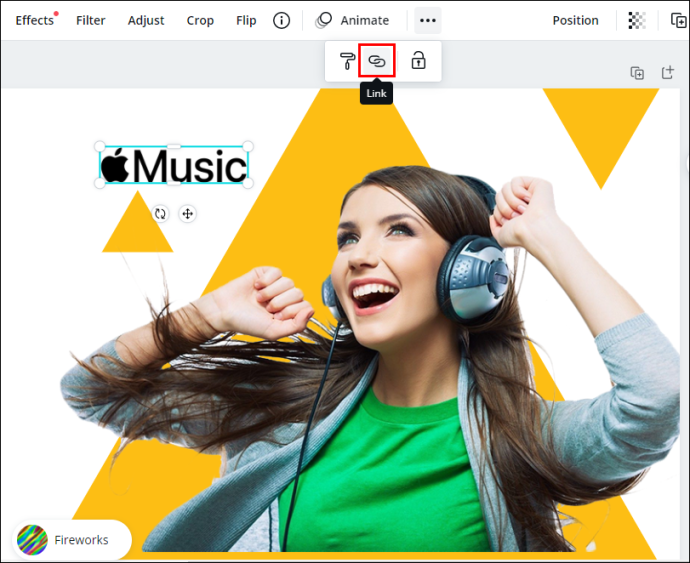
- बॉक्स के अंदर लिंक का चयन करें और इसे हटा दें।
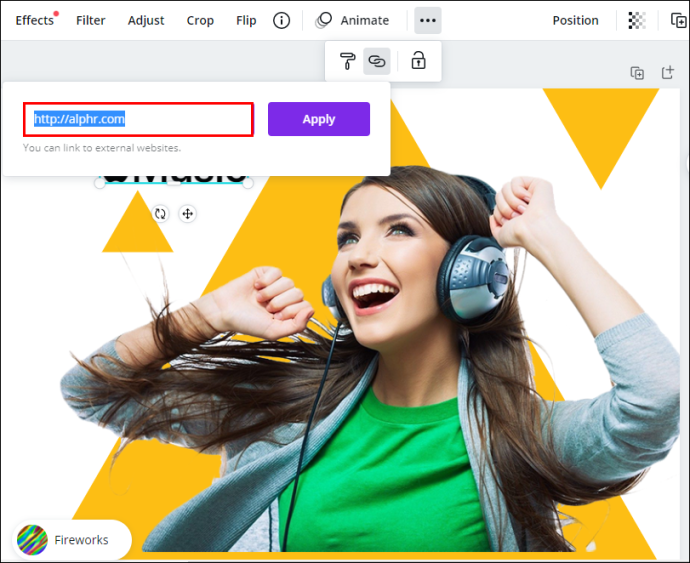
- क्लिक आवेदन करना .
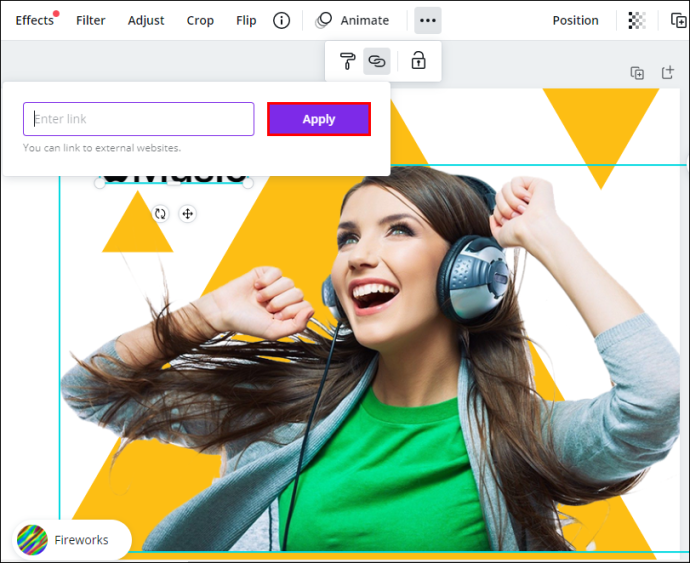
अब आप उसी तत्व के लिए एक नया लिंक संलग्न कर सकते हैं या अपने डिज़ाइन पर किसी अन्य फ़ील्ड में एक नया लिंक सम्मिलित कर सकते हैं।
विंडोज 10
विंडोज 10 पर कैनवा से लिंक हटाने की प्रक्रिया सीधी है, और इसमें आपको केवल कुछ सेकंड लगेंगे। यहां बताया गया है कि यह कैसे किया जाता है:
- खुला Canva और लॉग इन करें।

- वह डिज़ाइन खोलें जिससे आप लिंक हटाना चाहते हैं।
- लिंक किए गए तत्व का चयन करें।

- पर क्लिक करें चेन आइकन आपकी स्क्रीन के ऊपरी-दाएँ कोने में।

- बॉक्स से URL हटाएं।

- चुनना आवेदन करना .
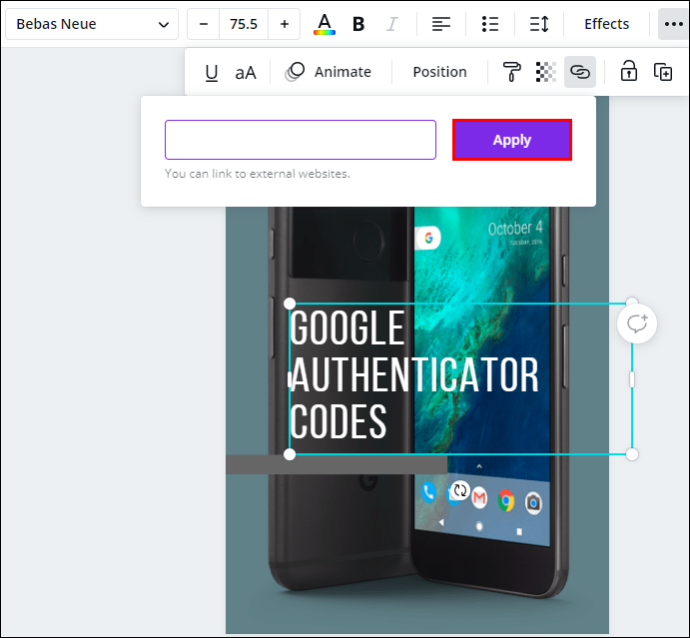
एंड्रॉयड
अपने फोन पर कैनवा से एक लिंक हटाना उसी तरह है जैसे आप इसे अपने डेस्कटॉप पर करते हैं। यहां बताया गया है कि यह Android डिवाइस पर कैसे किया जाता है:
यह देखने के लिए जांचें कि क्या मेरा फोन अनलॉक है
- अपने Android पर ऐप लॉन्च करें।

- यदि आपने पहले से लॉग इन नहीं किया है तो लॉग इन करें।
- वह डिज़ाइन ढूंढें जिसे आप संपादित करना चाहते हैं और उसे खोलें।

- लिंक किए गए तत्व पर टैप करें।

- खोजें चेन आइकन नीचे टूलबार पर।

- यूआरएल हटाएं।

- का चयन करें सही का निशान .
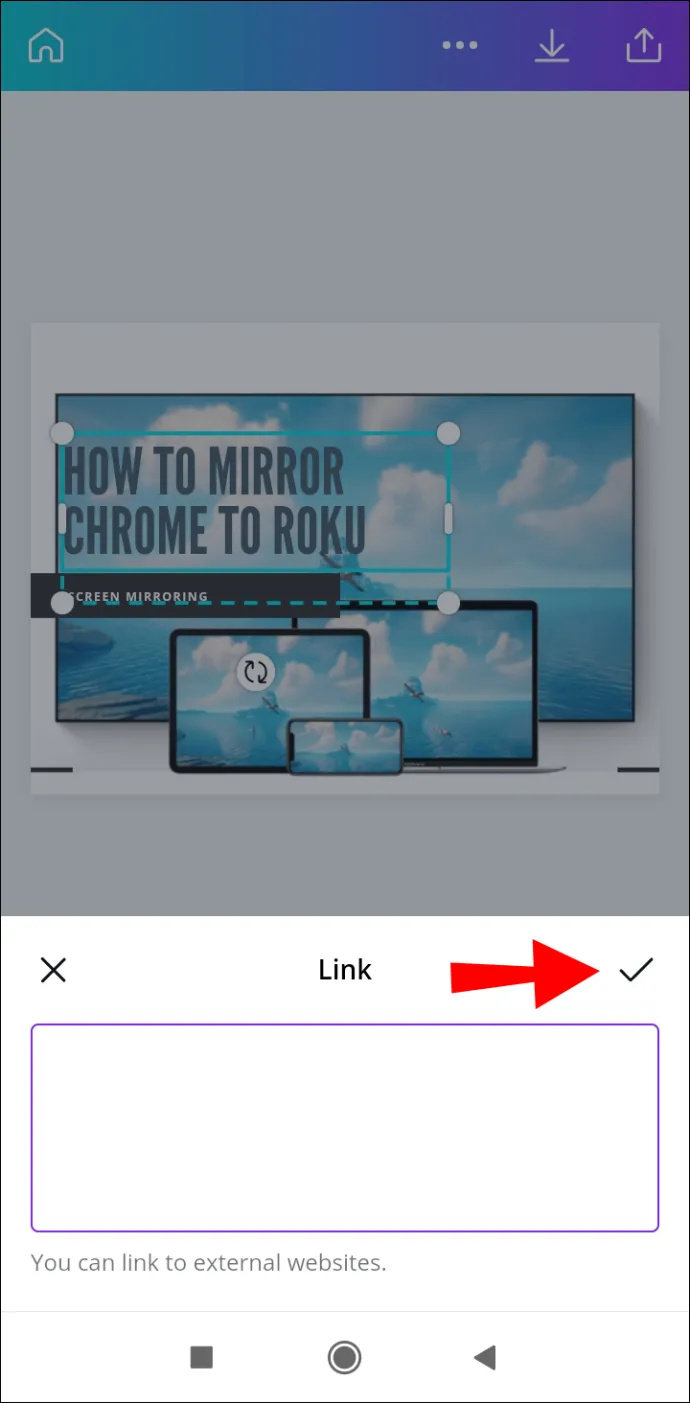
आई - फ़ोन
अपने iPhone पर Canva प्रोजेक्ट से लिंक निकालने के लिए, नीचे दिए गए चरणों का पालन करें:
- शुरू करना Canva अपने iPhone पर और लॉग इन करें।
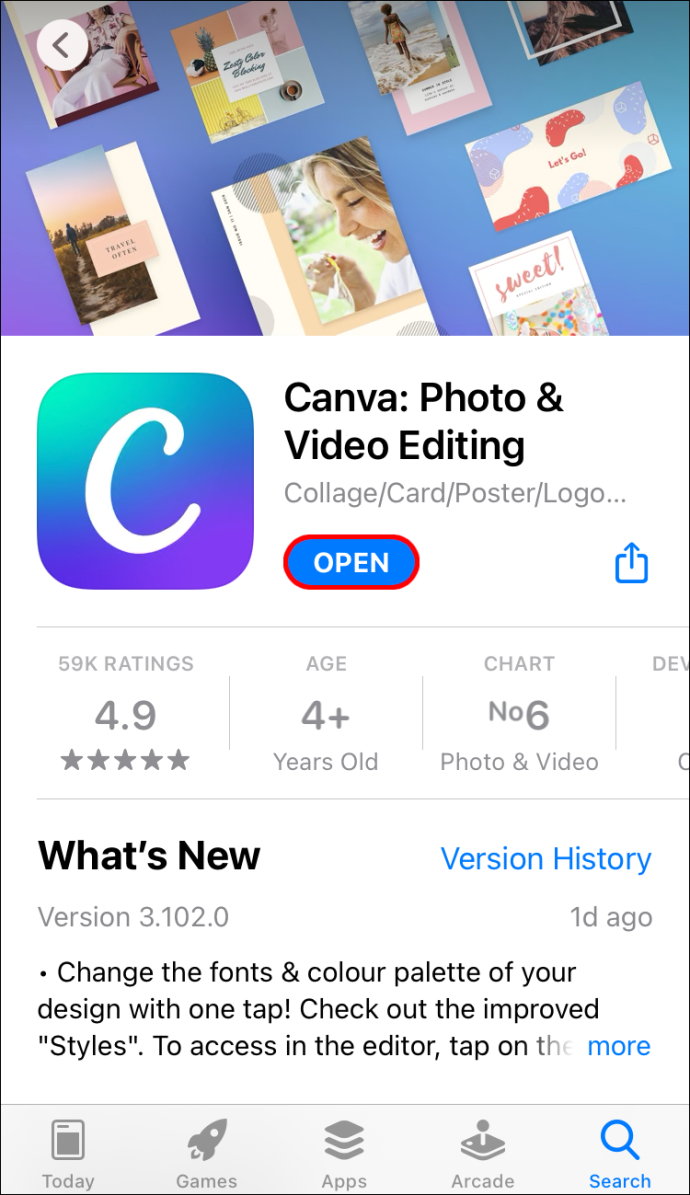
- वह डिज़ाइन ढूंढें जिससे आप लिंक हटाना चाहते हैं।
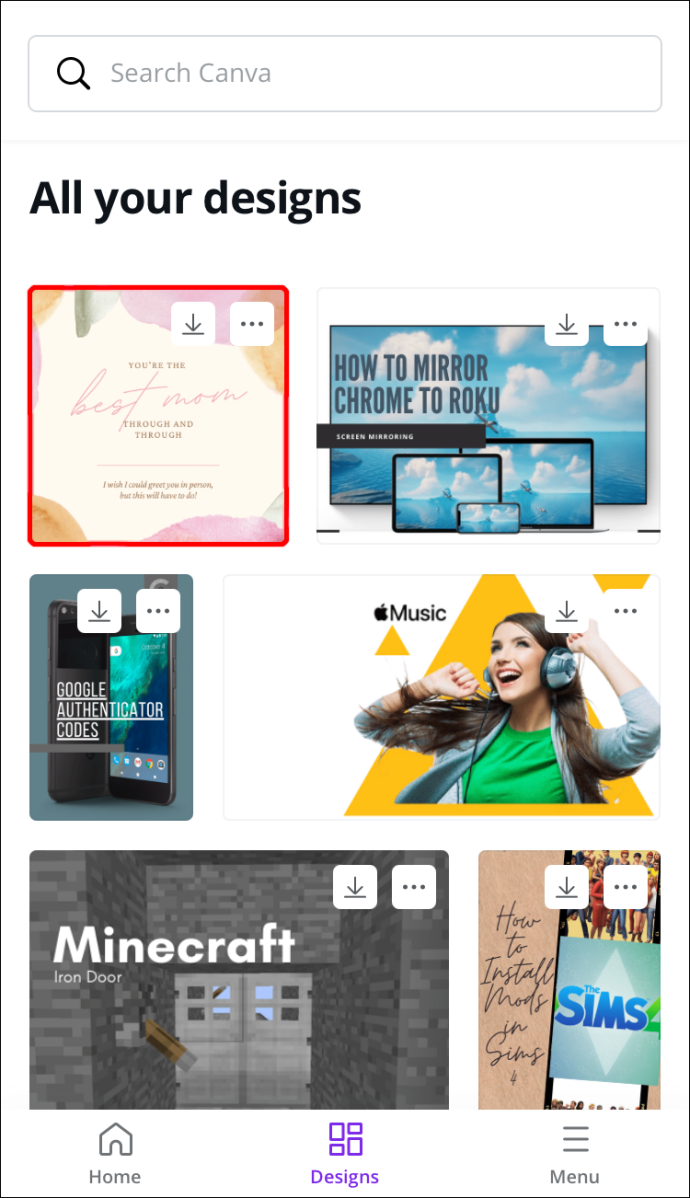
- अपने डिज़ाइन पर लिंक किए गए तत्व पर टैप करें।
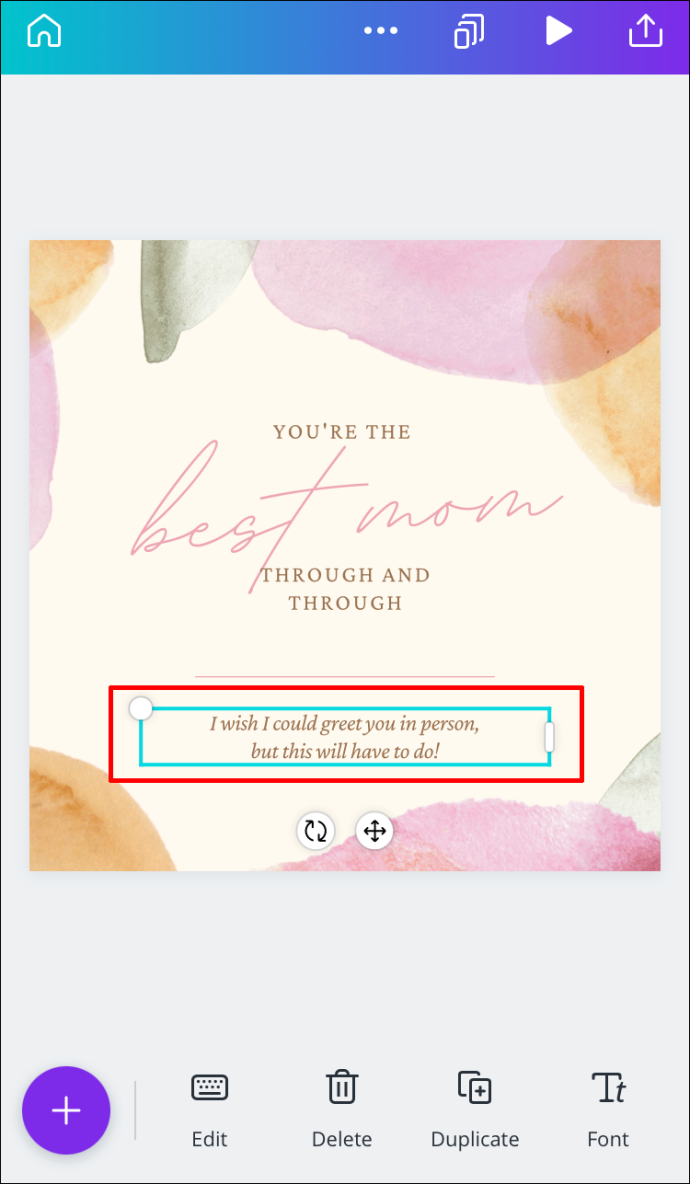
- नीचे टूलबार पर, खोजें जोड़ना .
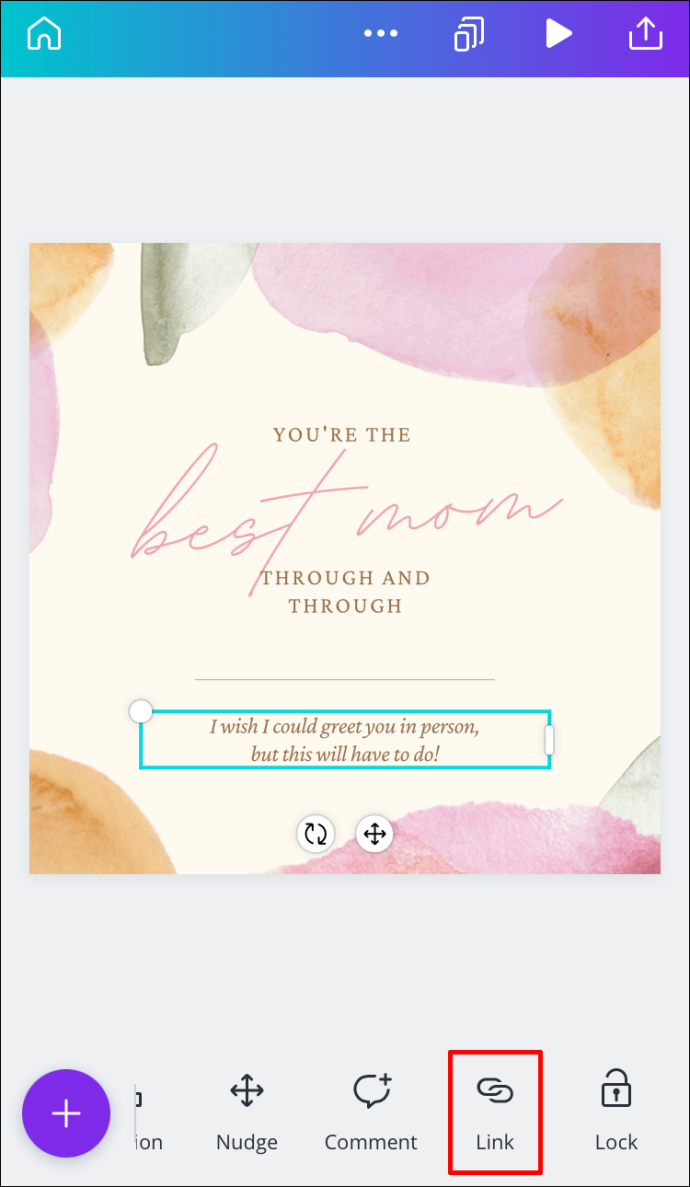
- फ़ील्ड से लिंक हटाएं।
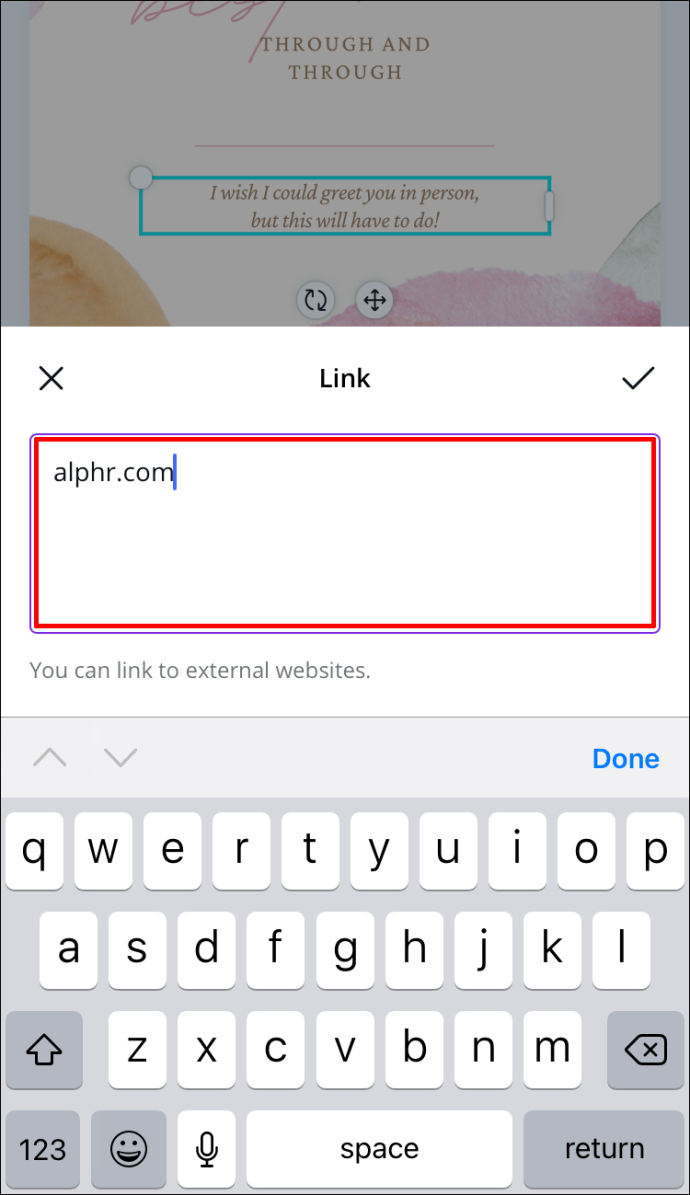
- क्लिक करें सही का निशान .
आपने अपने कैनवा डिज़ाइन से लिंक को सफलतापूर्वक हटा दिया है।
स्नैप पर सभी बातचीत को कैसे साफ़ करें
स्वचालित लिंक अद्यतन
यदि आपका कैनवा प्रोजेक्ट कुछ पेज लंबा है, तो प्रत्येक पेज के लिए लिंक जोड़ना एक कठिन प्रक्रिया हो सकती है। हालाँकि, कैनवा के नवीनतम अपडेट के लिए धन्यवाद, आपके कुछ लिंक स्वचालित रूप से अपडेट किए जा सकते हैं। यह सुविधा पादलेख लिंक और ईमेल पर लागू होती है।
पाद लिंक
पादलेखों के संदर्भ में, यदि आप एक पृष्ठ पर पादलेख का लिंक जोड़ते हैं, तो आपके डिज़ाइन के सभी पादलेख अपडेट हो जाएंगे। इस तरह, प्रत्येक पादलेख में मैन्युअल रूप से लिंक डालने की कोई आवश्यकता नहीं है।
ईमेल
पेश किया गया एक और अपडेट Canva 'mailto' फीचर है। यह कैनवा डिज़ाइन को संदर्भित करता है जहाँ पाद लेख में एक ईमेल पता शामिल होता है। यदि किसी को आपके फुटर में ईमेल पते पर क्लिक करना है, तो उन्हें उनके ईमेल पर निर्देशित किया जाएगा, जहां वे आपसे संपर्क कर सकते हैं।
अतिरिक्त अक्सर पूछे जाने वाले प्रश्न
आप छवियों के लिंक कैसे जोड़ते हैं?
इस गाइड की शुरुआत में उसी विधि का उपयोग करके कैनवा पर छवियों के लिंक जोड़े जा सकते हैं। यहां बताया गया है कि यह कैसे किया जाता है:
1. खुला Canva और लॉग इन करें।

2. वह डिज़ाइन खोलें जहाँ आप लिंक जोड़ना चाहते हैं।
3. उस छवि पर क्लिक करें जिसे आप लिंक करना चाहते हैं।
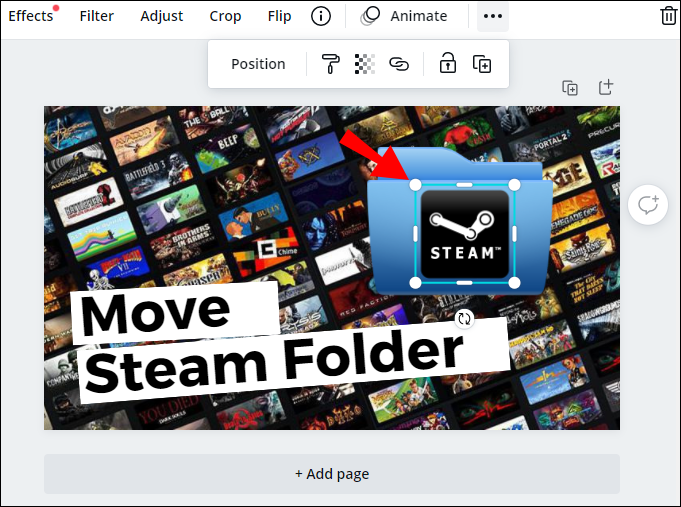
4. पर जाएं चेन आइकन आपकी स्क्रीन के ऊपरी-दाएँ कोने में।

5. वह लिंक दर्ज करें जिसे आप छवि से जोड़ना चाहते हैं।
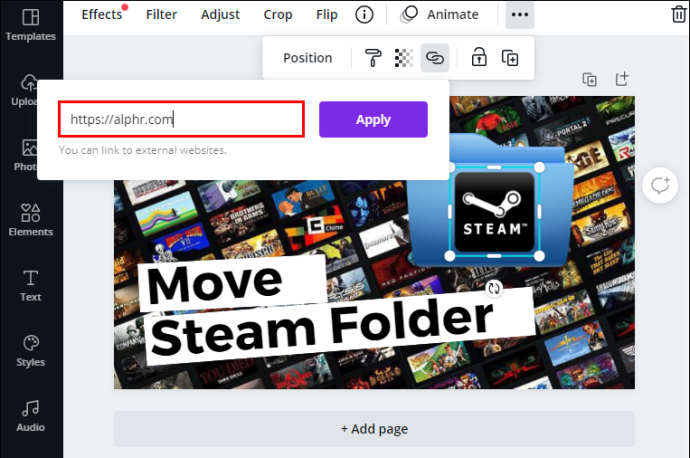
6. क्लिक करें आवेदन करना .
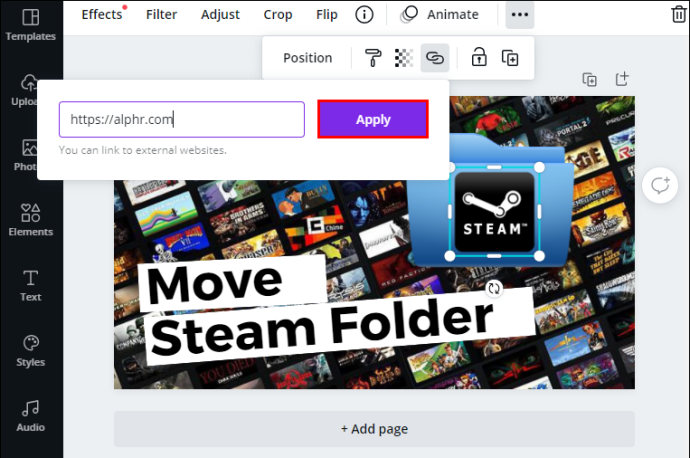
यदि कोई उस छवि पर क्लिक करता है, तो वह स्वचालित रूप से उस वेबसाइट पर ले जाया जाएगा जिसे आपने छवि से लिंक किया है।
लिंक जोड़कर अपने कैनवा प्रोजेक्ट्स को ऑप्टिमाइज़ करें
अब आप जानते हैं कि विभिन्न उपकरणों पर कैनवा में तत्वों के लिंक और हाइपरलिंक कैसे जोड़े जाते हैं। आप यह भी जानते हैं कि लिंक कैसे निकालें और फ़ुटर्स और ईमेल में स्वचालित लिंक कैसे जोड़ें। डिज़ाइन में लिंक डालने का तरीका जानने से आपकी Canva परियोजनाएँ एक नए स्तर पर पहुँच जाएँगी।
क्या आपने कभी कैनवा में कोई लिंक जोड़ा है? क्या आपने इस गाइड में उल्लिखित समान निर्देशों का पालन किया? नीचे टिप्पणी अनुभाग में हमें बताएं।








